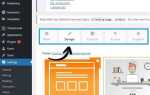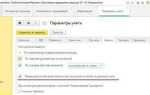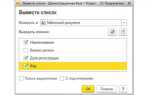Wix предоставляет встроенное приложение Wix Forum, которое можно добавить на сайт через редактор. Оно позволяет пользователям публиковать темы, комментировать, ставить лайки и подписываться на разделы. Установка занимает несколько минут и не требует навыков программирования.
Откройте редактор Wix, нажмите «Добавить» (иконка «+» в меню слева), затем выберите «Форум» и добавьте его на нужную страницу. После размещения вы получите готовую структуру с разделами, которую можно адаптировать: переименовать категории, задать права доступа, изменить оформление.
В панели управления можно настроить модерацию, ограничить создание постов только зарегистрированными пользователями, активировать уведомления по email. Раздел «Члены» позволяет следить за активностью участников, назначать администраторов и блокировать нарушителей.
Для повышения вовлеченности подключите к форуму мобильное приложение Wix Spaces. Оно синхронизируется с сайтом и позволяет участникам просматривать и комментировать темы с телефона. Поддержка push-уведомлений помогает удерживать аудиторию.
Если требуется более сложная структура или интеграция с внешними сервисами, используйте Wix Velo. Этот инструмент открывает доступ к JavaScript, базам данных и API, что позволяет реализовать функции, недоступные в стандартной версии форума.
Выбор подходящего шаблона Wix с поддержкой форума

Для создания форума на Wix важно выбрать шаблон, который изначально поддерживает функцию сообщества. Это ускоряет настройку и упрощает интеграцию необходимых элементов.
- Community Forum – специализированный шаблон с уже встроенным форумом. Включает разделы для категорий, поиск по темам, регистрацию пользователей. Подходит для тематических сообществ и клубов.
- Tech Blog & Forum – предназначен для проектов в сфере IT и технологий. Содержит структуру блога, блок для обсуждений и раздел с часто задаваемыми вопросами.
- Gaming Forum – ориентирован на игровые сообщества. Имеет готовую навигацию по играм и платформам, блоки для анонсов и пользовательских тем.
- Support Forum – оптимален для компаний, которым нужен канал поддержки клиентов. В шаблон включён раздел с инструкциями и возможностью модерирования тем.
При выборе шаблона убедитесь, что он совместим с приложением Wix Forum. Это приложение добавляется через Wix App Market и позволяет управлять категориями, правами доступа, профилями участников и уведомлениями. После установки приложение автоматически адаптируется под выбранный шаблон.
Для более гибкой настройки рекомендуется выбирать шаблоны с минимальным количеством визуальных ограничений – такие шаблоны позволяют легко менять структуру страниц, скрывать лишние элементы и добавлять пользовательские блоки.
Подключение приложения Wix Forum из Wix App Market
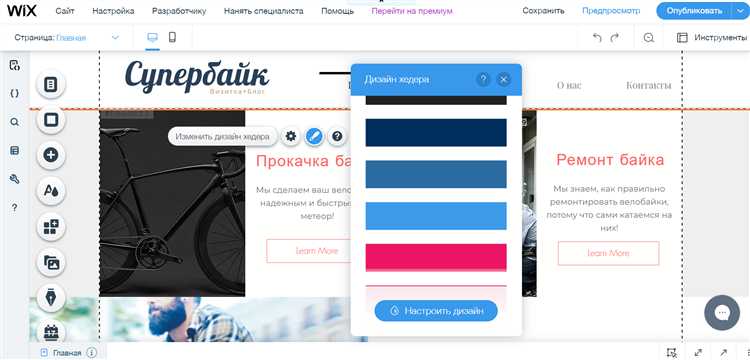
Откройте редактор сайта Wix и перейдите в левое меню. Нажмите «Добавить приложения» (значок с четырьмя квадратами), чтобы попасть в Wix App Market.
В строке поиска введите «Wix Forum» и выберите официальное приложение с соответствующим логотипом. Убедитесь, что разработчиком указан Wix.
Нажмите «Добавить на сайт». Приложение автоматически установится на текущую страницу. Если необходимо, переместите форум на другую страницу или создайте новую через «Меню и страницы».
После установки нажмите на форум в редакторе и выберите «Настройки». Здесь можно изменить структуру категорий, включить или отключить возможность анонимных сообщений, задать уровни доступа для пользователей.
В разделе «Дизайн» настраиваются шрифты, цвета и отображение аватаров. Все изменения применяются в реальном времени. Для активации пользовательских функций перейдите в «Разрешения» и определите, кто может публиковать, комментировать и создавать темы.
После настройки нажмите «Опубликовать» в правом верхнем углу, чтобы изменения стали доступны посетителям сайта.
Настройка категорий и тем внутри форума
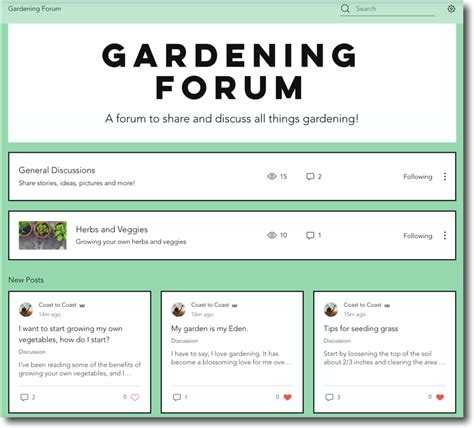
После добавления форума на сайт Wix необходимо структурировать его содержимое для удобной навигации. В панели редактора выберите элемент форума и нажмите «Управление форумом».
Для создания категорий:
- Откройте вкладку «Категории» в боковом меню.
- Нажмите «Создать категорию».
- Укажите название, описание и выберите значок (по желанию).
- Задайте параметры доступа: открытая, закрытая или только для участников с определённой ролью.
Для добавления тем в категорию:
- Перейдите в нужную категорию в режиме управления.
- Нажмите «Создать тему».
- Укажите заголовок и описание темы.
- Настройте, кто может публиковать сообщения – все пользователи или только администраторы.
Рекомендации:
- Используйте короткие, однозначные названия категорий, например: «Общие вопросы», «Поддержка», «Отзывы».
- Не создавайте более 5–7 категорий – это упрощает навигацию.
- Включайте модерацию для категорий, где возможен спорный контент.
- Периодически пересматривайте структуру – удаляйте неактивные темы, объединяйте дублирующие категории.
Все изменения сохраняются автоматически. Форум моментально обновляется на опубликованном сайте.
Управление правами доступа пользователей к форуму
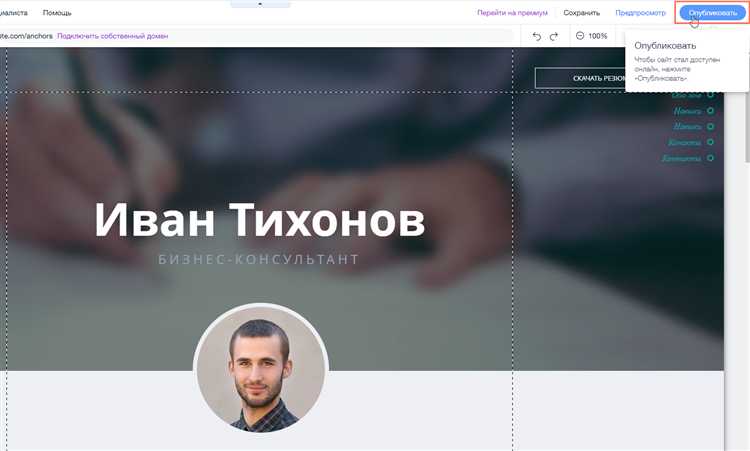
На платформе Wix доступ к функциям форума регулируется через роли участников сайта. Для настройки прав откройте редактор Wix, перейдите в раздел «Участники сайта» и нажмите «Управление ролями».
По умолчанию доступны следующие роли: «Посетитель», «Участник», «Администратор», «Модератор». Для изменения прав конкретной группы создайте пользовательскую роль через вкладку «Роли и разрешения». Назначьте доступ к действиям: просмотр тем, создание постов, комментирование, удаление, закрепление, блокировка пользователей.
Чтобы ограничить доступ к форуму для незарегистрированных пользователей, откройте настройки форума, выберите «Разрешения» и установите параметр «Только для участников». Для более точной настройки добавьте фильтрацию по ролям в разделе «Доступ к страницам» в настройках сайта.
Назначение модераторов осуществляется через меню «Участники сайта»: выберите пользователя, нажмите «Изменить роль» и выберите «Модератор». Эта роль позволяет редактировать, удалять посты и блокировать пользователей, но не даёт доступа к административной части сайта.
Изменения вступают в силу сразу после сохранения. Рекомендуется периодически проверять активность участников и обновлять список ролей, особенно при увеличении числа пользователей или запуске закрытых разделов форума.
Настройка внешнего вида форума под дизайн сайта
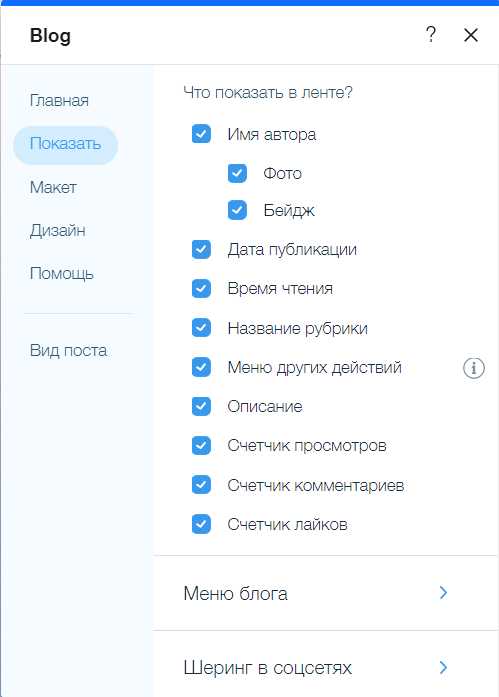
Открой редактор Wix и выбери страницу форума. В панели справа нажми «Настройки», затем – «Макет». Здесь можно переключаться между вариантами отображения тем: карточками, списком или компактным видом. Выбор зависит от стилистики сайта – для минималистичных шаблонов лучше подойдет компактный режим.
Перейди в раздел «Дизайн». В подменю «Цвета» установи те же цветовые коды, что используются в основной палитре сайта. Это обеспечит визуальную целостность. Для этого нажми на цвет элемента (например, заголовков тем) и введи шестнадцатеричный код вручную или выбери из палитры сайта.
В блоке «Шрифты» задай те же гарнитуры и размеры, что используются в других разделах. Wix позволяет применять глобальные шрифты – выбери вариант «Использовать шрифт сайта». Для мобильной версии шрифт может отличаться по размеру – проверь адаптацию вручную.
Открой параметры «Границы и фон». Удали стандартные тени и рамки, если они не используются в остальном дизайне. Вместо фонового цвета можно задать прозрачность или выбрать изображение, уже применяемое на других страницах.
Форма новых тем и ответов на сообщения также настраивается отдельно. Зайди в раздел «Форма ввода» и отключи ненужные поля или изменяй их порядок. При необходимости добавь кастомные элементы через редактор Velo – например, аватар пользователя рядом с текстовым полем.
Проверь финальный вид форума на всех разрешениях: настольном, планшетном и мобильном. Избегай сдвигов и наложений. Все изменения применяй только после предварительного просмотра через режим «Просмотр» в редакторе.
Модерация сообщений и управление сообществом
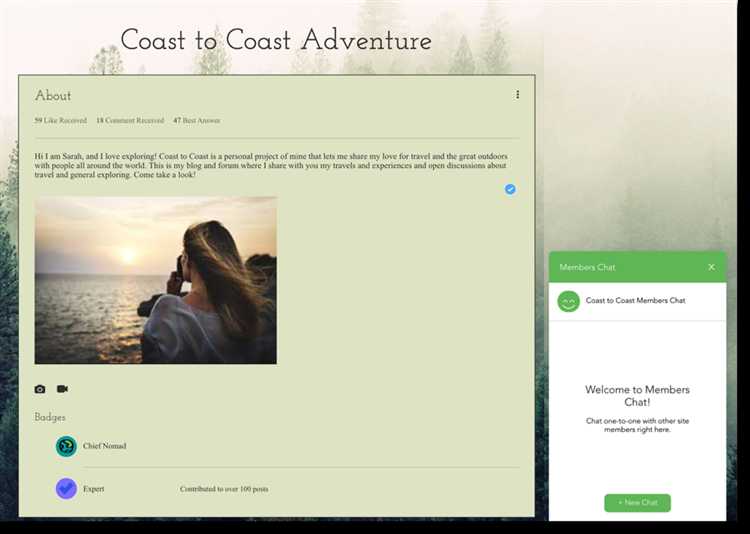
Кроме того, Wix позволяет назначать модераторов, которые смогут управлять контентом на форуме. Модераторы получают доступ к инструментам для удаления или редактирования сообщений, а также для блокировки пользователей, нарушающих правила. Каждый пользователь форума может быть помечен как «предупрежденный» или «заблокированный» в случае нарушения правил. Это упрощает управление сообществом и позволяет вовремя реагировать на проблемы.
Для более точного контроля над содержимым форума можно настроить систему предварительного утверждения сообщений. Когда эта опция активирована, все новые публикации требуют одобрения администратора или модератора перед тем, как они станут видимыми на форуме. Это дает возможность предотвратить появление спама и неподобающих материалов.
Важно настроить уведомления, чтобы быть в курсе событий. Wix позволяет получать уведомления по электронной почте или в панели управления при каждом новом сообщении, жалобе или запросе на модерацию. Это особенно полезно для активных форумов, где быстрое реагирование на жалобы пользователей критически важно для поддержания порядка.
Для улучшения атмосферы на форуме можно использовать функцию рейтингования сообщений, которая дает пользователям возможность оценивать качество контента. Высокие оценки могут способствовать продвижению сообщений, в то время как низкие оценки могут быть сигналом для модераторов о необходимости вмешательства. Эта система также помогает выделять полезные и интересные материалы, поддерживая активность пользователей.
Все эти инструменты позволяют эффективно управлять форумом на платформе Wix и поддерживать здоровую атмосферу общения в сообществе. Правильная настройка модерации и управления пользователями обеспечивает не только безопасность, но и высокое качество взаимодействия между участниками форума.
Вопрос-ответ:
Как создать форум на платформе Wix?
Для того чтобы создать форум на Wix, нужно сначала зарегистрироваться или войти в свой аккаунт. Затем выберите нужный шаблон для сайта или создайте новый. После этого в редакторе сайта добавьте приложение «Форум» из Wix App Market. Настройте его внешний вид, категории, разрешения для пользователей и опубликуйте сайт. Это займет всего несколько шагов, а сам форум будет готов к использованию.
Можно ли настроить форум на Wix для пользователей с ограниченными правами?
Да, в Wix есть возможность настроить уровни доступа для пользователей форума. Вы можете назначить различные роли, например, администраторы, модераторы или участники. В разделе настроек форума можно ограничить доступ к определенным разделам, разрешить или запретить публикацию сообщений, а также задать другие параметры, соответствующие вашим требованиям.
Какие возможности дает форум на Wix для общения между пользователями?
Форум на Wix позволяет пользователям создавать темы, отвечать на сообщения и взаимодействовать в обсуждениях. Вы можете настроить категории по интересам, прикреплять файлы и изображения к постам. Также есть опции для модерирования контента, чтобы обеспечивать порядок на форуме. Это создает удобную платформу для обсуждений, обмена мнениями и информации.
Как можно кастомизировать внешний вид форума на Wix?
Wix предлагает несколько инструментов для кастомизации форума. В редакторе сайта можно изменить стиль и цветовую палитру форума, настроить шрифты и размеры текста, а также добавить изображения в шапку форума. Также можно настроить стиль кнопок, сообщений и других элементов, чтобы форум гармонировал с дизайном вашего сайта.
Возможно ли добавить дополнительные функции на форум, например, интеграцию с социальными сетями?
Да, Wix предоставляет возможность интегрировать форум с различными приложениями и сервисами, включая социальные сети. Через Wix App Market вы можете добавить функционал для подключения к Facebook, Twitter и другим платформам. Это поможет пользователям форума делиться постами в социальных сетях, а также улучшит взаимодействие с внешними источниками.
Как создать форум на платформе Wix?
Для создания форума на Wix необходимо сначала зарегистрироваться на платформе и выбрать подходящий шаблон для сайта. После этого в редакторе Wix нужно добавить приложение «Форум». Это можно сделать через раздел «Добавить» и выбрать пункт «Приложения». В разделе приложений найдите «Wix Forum», установите его и настройте по своему усмотрению. В настройках можно определить, кто может публиковать сообщения, а также настроить темы и категории для обсуждений. Важно, чтобы форум был удобным и логичным для пользователей, поэтому стоит заранее продумать структуру форума и правила использования.
Какие функции доступны на форуме Wix для управления контентом?
На форуме Wix можно управлять контентом несколькими способами. В настройках форума доступна возможность редактировать темы, удалять или редактировать сообщения пользователей. Администратор может создавать разные категории и разделы для обсуждений, а также устанавливать правила для участников форума. Есть опция модерации, которая позволяет проверять сообщения перед их публикацией. Дополнительно можно настроить автоматические уведомления для администраторов и пользователей о новых постах или комментариях, а также добавить возможность голосования в обсуждениях.